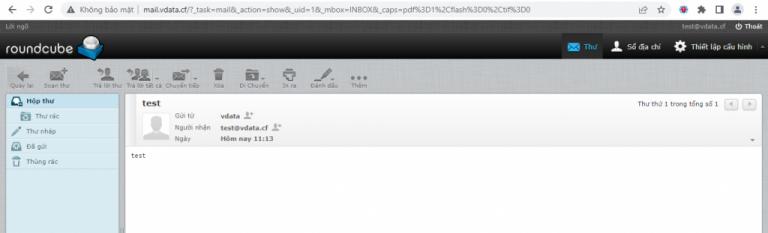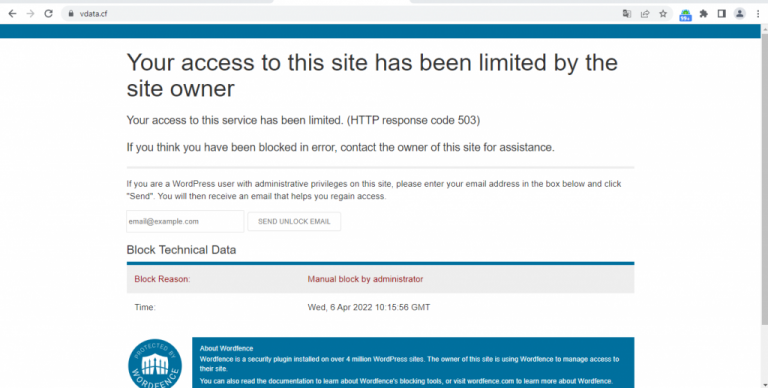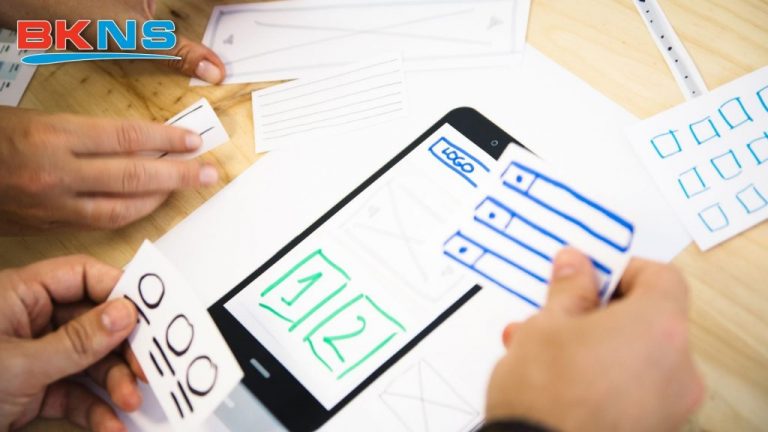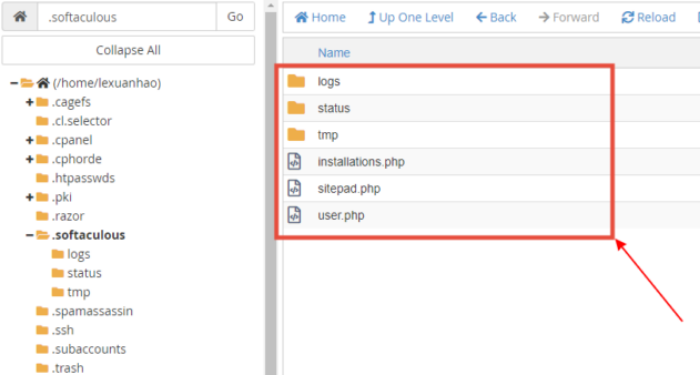[4 cách] Thay đổi tên miền WordPress đơn giản nhất hiện nay
07/02/2020 08:00 | Luợt xem : 99
Bạn tìm được tên miền mới phù hợp hơn nhưng chưa biết cách thay đổi trong WordPress? Bài viết sau đây của BKNS sẽ hướng dẫn chi tiết cách đổi tên miền WordPress đơn giản và dễ làm. Hãy tham khảo ngay nhé!

Mục lục
1. Chuẩn bị trước khi tiến hành thay đổi tên miền trong WordPress
Trước khi đổi tên miền WordPress bạn cần có đầy đủ những thông tin sau đây:
- Thông tin đăng nhập WordPress: Email, tên người dùng, mật khẩu
- Thông tin đăng nhập trình quản lý tập tin hay cPanel
- Quyền truy cập PHPmyAdmin
- Thông tin đăng nhập FTP
- Sao lưu tất cả thiết lập trên WordPress
2. Hướng dẫn đổi tên miền WordPress
2.1 Hướng dẫn đổi tên miền trong WordPress trên bảng quản trị
Thay đổi địa chỉ tên miền wordpress trên bảng quản trị được đánh giá là cách đơn giản nhất. Các bước thực hiện như sau:
Bước 1: Đăng nhập tài khoản WordPress
Bước 2: Tới phần General Settings/Cài đặt
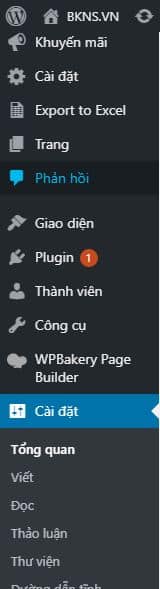
Bước 3: Xuất hiện 2 lựa chọn là Site Address/ Địa chỉ trang web (URL) và WordPress Address/Địa chỉ WordPress (URL)
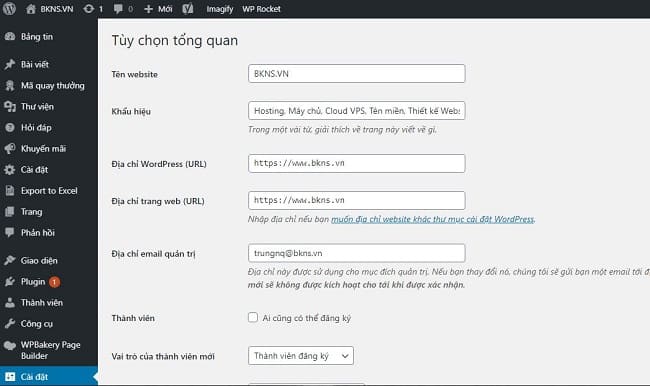
Bước 4: Thay đổi 2 URL này sang tên miền mà bạn muốn (chúng giống nhau trong hầu hết các trường hợp). Tuy nhiên, chúng sẽ khác nhau hoàn toàn nếu bạn lưu file WordPress trên một thư mục khác với tên miền dùng để truy cập website.
2.2 Hướng dẫn đổi tên miền WordPress thông qua PHPmyAdmin
Các nước đổi tên miền trong WordPress thông qua PHPmyAdmin như sau:
Bước 1: Thực hiện sao lưu trên bất kỳ bảng điều khiển nào khác hoặc trên cPanel trước khi đổi tên miền trong WordPress
Bước 2: Đi tới PHPmyAdmin
Bước 3: Tại cột bên trái, tìm dữ liệu WordPress
Bước 4: Click vào Dữ liệu WordPress
Bước 5: Xuất hiện danh sách bảng bên dưới tên của cơ sở dữ liệu
Bước 6: Tìm và chọn tên wp_option
Bước 7: Chỉnh sửa 2 dòng gồm Home và Site URL thành tên miền mà bạn muốn
2.3 Hướng dẫn đổi tên miền WP bằng cách sửa tập tin wp-config.php
Muốn chuyển website sang domain khác bằng cách chỉnh sửa tập tin wp-config.php, bạn phải thực hiện trong trình quản lý tập tin hay tải về sửa xong lại tải lên FTP Client. Thực hiện chỉnh sửa dòng Code xác định URL của website:
define('WP_HOME','http://example.com');
define('WP_SITEURL','http://example.com');
Đổi example.com bằng tên miền mà bạn muốn đổi. Chỉ nên chọn cách này khi đã thử các cách khác nhưng không thành công. Nếu chỉnh sửa file wp-config.php thủ công, bạn sẽ không thể chỉnh sửa các giá trị này tại General Settings trên bảng quản trị nữa.
2.4 Hướng dẫn thay đổi tên miền WordPress bằng cách sửa tập tin function.php
Thay đổi tên miền trong WordPress bằng cách sửa tập tin function.php là cách tạm thời và hạn chế dùng như một giải pháp lâu dài. Các bước thực hiện như sau:
Bước 1: Trong tập tin function.php, thêm 2 dòng Code sau vào “<?php”.
update_option( 'siteurl', 'https://example.com' ); update_option( 'home', 'https://example.com' );
Bước 2: Thay đoạn example.com bằng tên miền mà bạn muốn đổi
Bước 3: Tải file sau khi chỉnh sửa lên trang
Bước 4: Đăng nhập trang quản trị một vài lần để cập nhật cơ sở dữ liệu
Bước 5: Xóa 2 dòng Code sau khi trang đã chấp nhận thay đổi
Bài viết trên đã giúp bạn biết thêm 4 cách thay đổi tên miền WordPress. Nếu bạn biết thêm cách nào khác hay hơn, hãy chia sẻ cùng BKNS bằng cách để lại comment bên dưới bài viết. Đừng quên truy cập bkns.vn thường xuyên để cập nhật thêm nhiều bài chia sẻ hữu ích khác liên quan đến dịch vụ công nghệ thông tin và giải pháp mạng nhé!